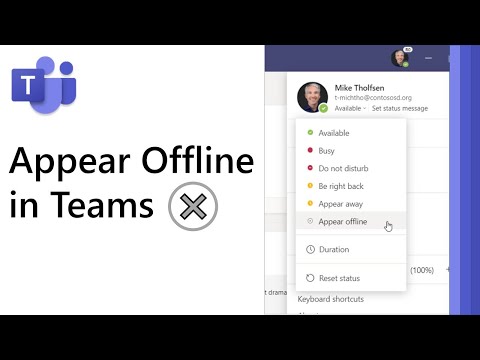این مقاله در wikiHow به شما نشان می دهد که چگونه یک ویدیوی TikTok را در دستگاه Android خود بارگیری کنید. TikTok یک برنامه محبوب است که در آن کاربران می توانند ویدیوهای کوتاه ایجاد کرده و به اشتراک بگذارند. یکی از ویژگی های خوب برنامه این است که می توانید به راحتی فیلم ها یا فیلم های خود را از حساب های دیگر در دستگاه Android خود ذخیره کنید. با این حال ، ممکن است برای برخی از کاربران مانع ذخیره فیلم های خود شود. در این موارد ، یک برنامه محبوب شخص ثالث وجود دارد که به شما امکان می دهد آن فیلم ها را بارگیری کنید.
مراحل
روش 1 از 2: ذخیره فیلم با استفاده از TikTok

مرحله 1. برنامه TikTok را باز کنید
نماد برنامه TikTok دارای زمینه مشکی و نت موسیقی سفید روی آن است. روی برنامه ضربه بزنید تا باز شود. به برگه "صفحه اصلی" منتقل می شوید ، که شامل ویدیوها یا ویدیوهای محبوب از حساب هایی است که دنبال می کنید.

مرحله 2. ویدئویی را که می خواهید بارگیری کنید پیدا کنید
برای جستجوی ویدئویی که می خواهید ذخیره کنید ، می توانید در فید صفحه اصلی خود پیمایش کنید. متناوباً ، با مرور روی آیکون ذره بین در ناوبری پایین ، فهرست جستجو را جستجو کرده یا ویدیویی را جستجو کنید. برگه جستجو دارای یک نوار جستجو در بالای صفحه است ، اما همچنین دارای فید ویدیوهای محبوب است که ممکن است از آنها لذت ببرید.
در صورت تمایل به ذخیره یکی از ویدیوهای خود ، می توانید از نمایه خود نیز دیدن کنید. برای ورود به نمایه خود ، روی نماد حساب در گوشه سمت راست پایین برنامه ضربه بزنید

مرحله 3. روی ویدئویی که می خواهید ذخیره کنید فشار طولانی دهید
هنگامی که ویدئویی را که می خواهید ذخیره کنید پیدا کنید ، انگشت خود را روی فیلم نگه دارید تا تلفن شما ارتعاش کند و منویی ظاهر شود.

مرحله 4. روی Save Video ضربه بزنید
اولین گزینه یک دکمه بارگیری است

مرحله 1. بارگیری ویدیو برای TikTok را بارگیری کنید
برخی از حساب ها ویدئوهای آنها را توسط سایر کاربران بارگیری نمی کنند. اگر با این مشکل روبرو شدید ، یک راه حل محبوب Video Downloader برای TikTok است:

مرحله 2. TikTok را باز کنید و یک ویدیو پیدا کنید
فید TikTok خود را مرور کنید یا ویدیویی را که می خواهید بارگیری کنید جستجو کنید.

مرحله 3. روی دکمه اشتراک گذاری ضربه بزنید
در سمت راست ویدئو ، چند گزینه برای مشاهده خواهید دید. روی دکمه "" Share "که نماد یک پیکان به سمت راست است ، ضربه بزنید.

مرحله 4. روی Copy Link ضربه بزنید
اکنون برنامه هایی برای اشتراک ویدیو با شما ارائه می شود. با این حال ، حرکت کنید تا زمانی که آن را مشاهده کنید پیوند را کپی کنید گزینه ای که دارای نمادی از دو زنجیره است که به هم متصل شده اند. روی این مورد ضربه بزنید تا پیوند ویدیو کپی شود.

مرحله 5. Video Downloader را برای TikTok باز کنید
این برنامه دارای پس زمینه صورتی با یک پیکان سفید به سمت پایین است. روی نماد ضربه بزنید تا برنامه باز شود.

مرحله 6. روی Copy Link & Download Video ضربه بزنید
این یک دکمه صورتی در وسط صفحه است.
اولین باری که سعی می کنید از برنامه Video Downloader استفاده کنید ، از شما خواسته می شود به عکس ها ، رسانه ها و فایل های خود دسترسی داشته باشید. کلیک اجازه برای ادامه.

مرحله 7. پیوند را در کادر متن بچسبانید
در بالای صفحه ، یک کادر متنی مشاهده خواهید کرد که روی آن نوشته شده است "پیوند را اینجا بچسبانید". روی این کادر طولانی فشار دهید تا گزینه های "Paste" و "Clipboard" ظاهر شود و سپس روی ضربه بزنید چسباندن.
روش دیگر ، می توانید روی پیوند را بچسبانید برای چسباندن خودکار آخرین پیوندی که کپی کرده اید.

مرحله 8. روی دکمه بارگیری ضربه بزنید
در زیر جعبه ای که پیوند را چسبانده اید ، خواهید دید دانلود با حروف صورتی به سمت راست با ضربه زدن روی این قسمت ، ویدیو مستقیماً در گالری اندروید شما بارگیری می شود.